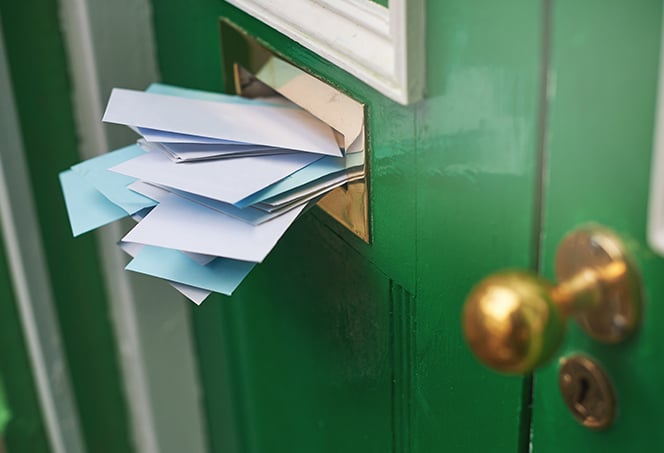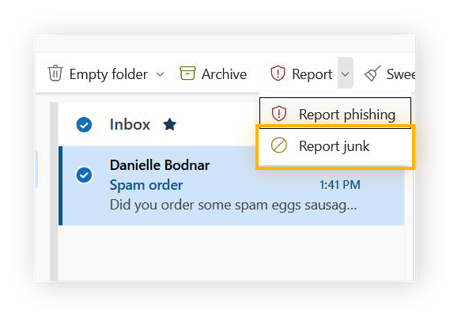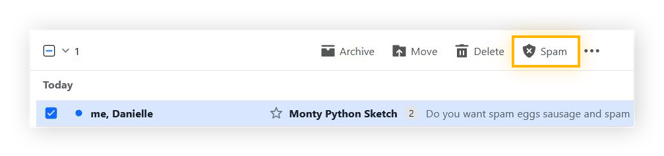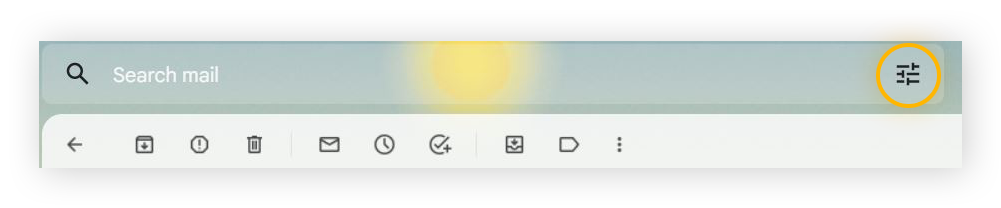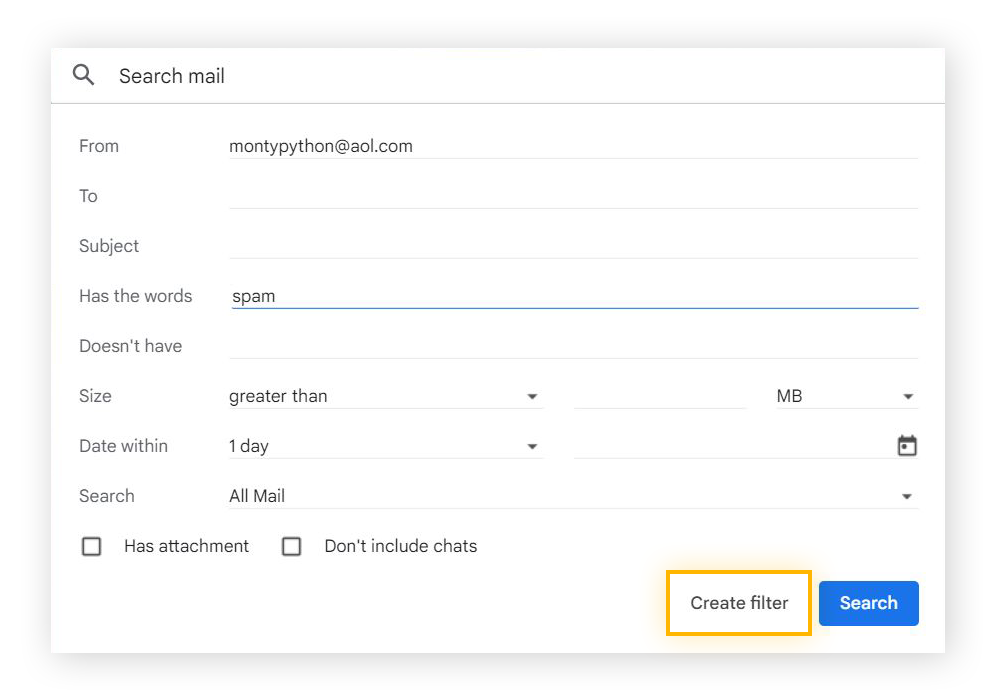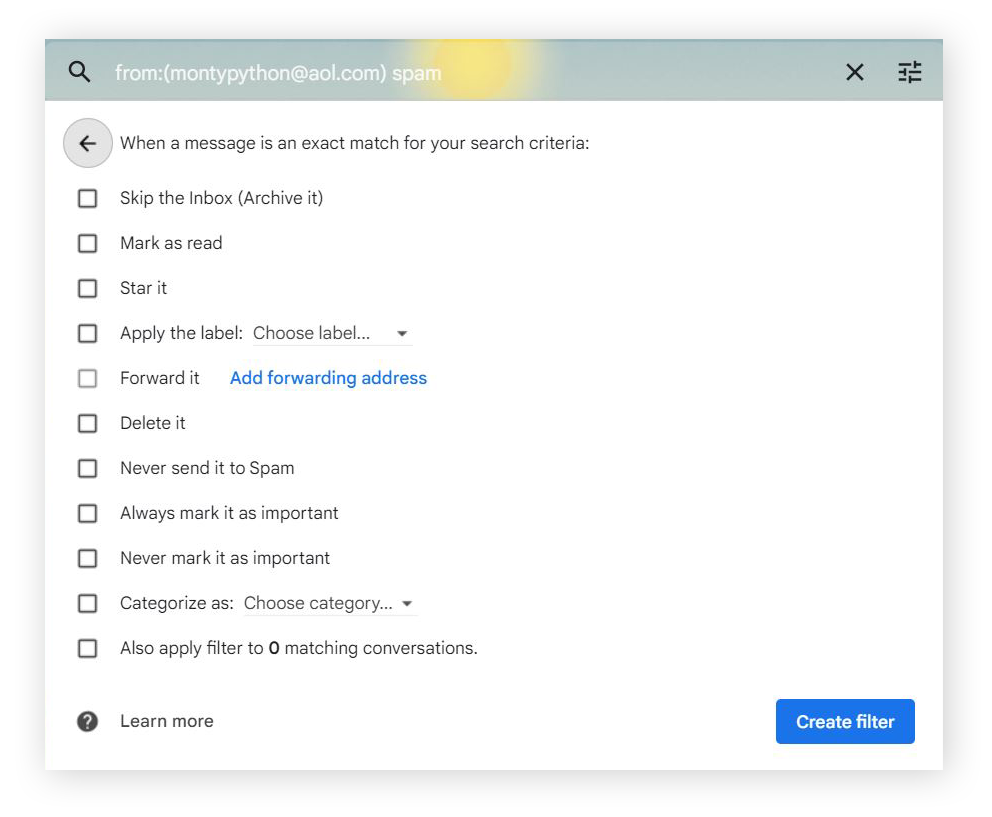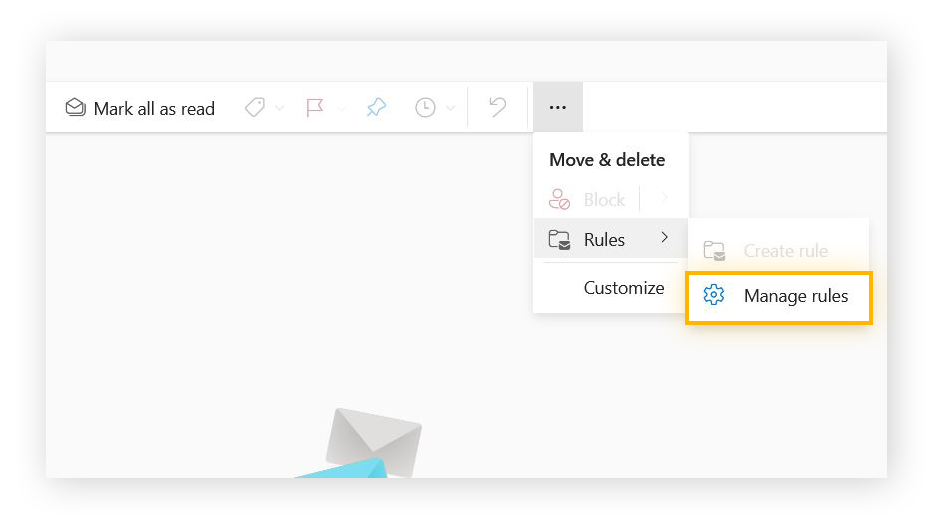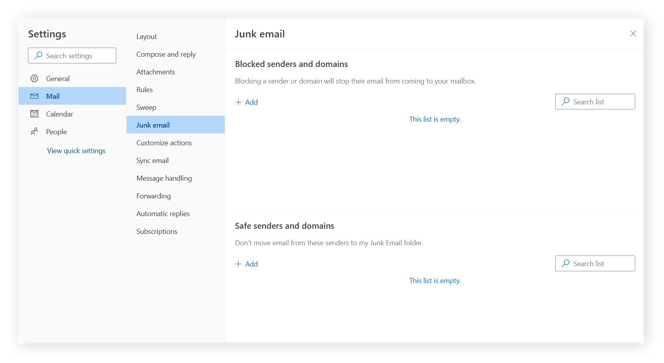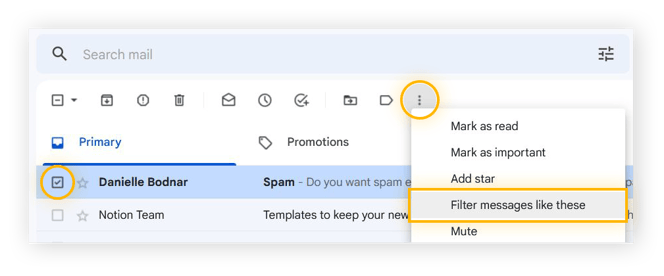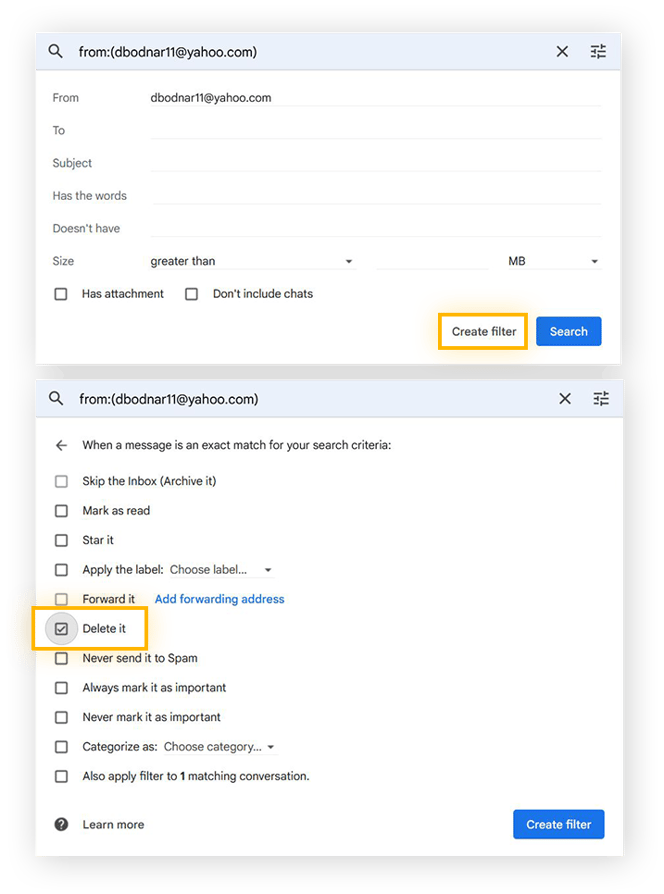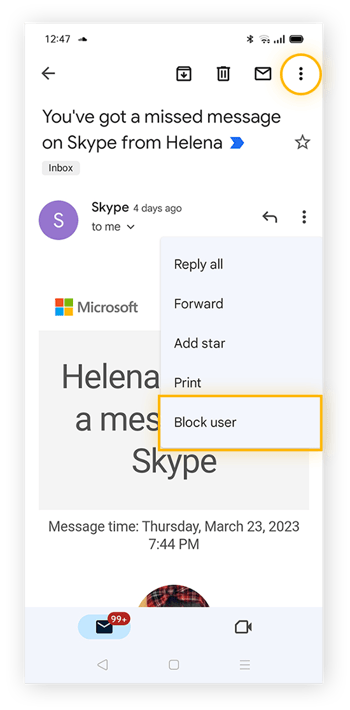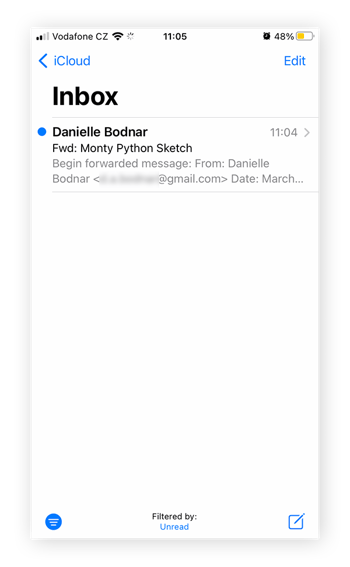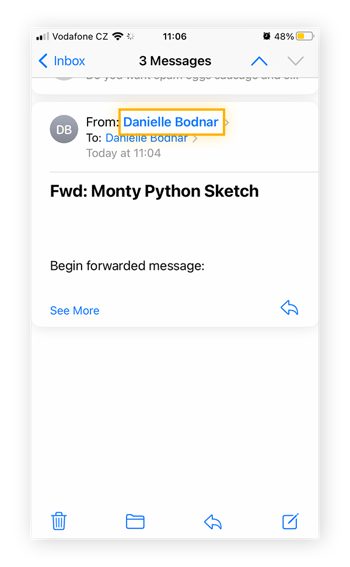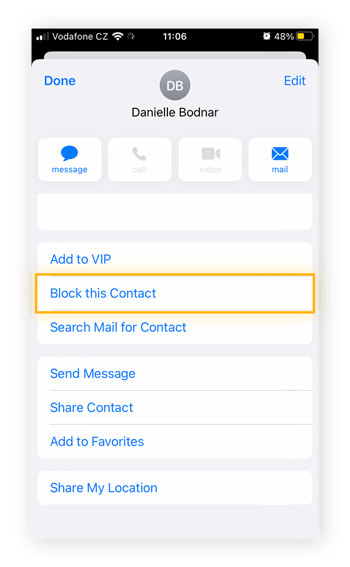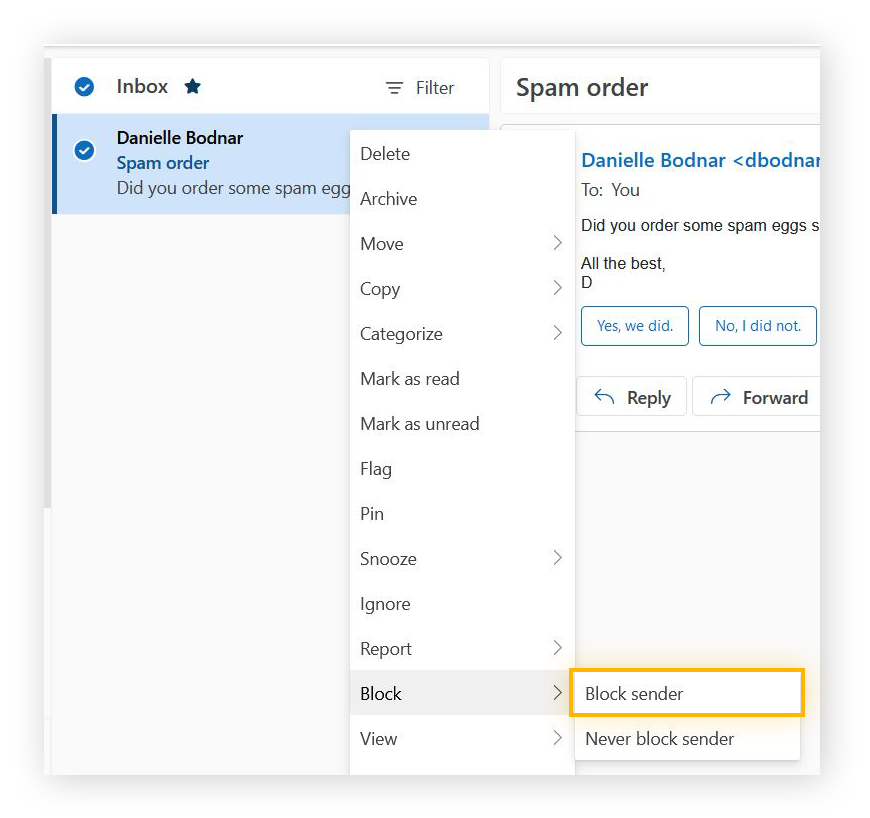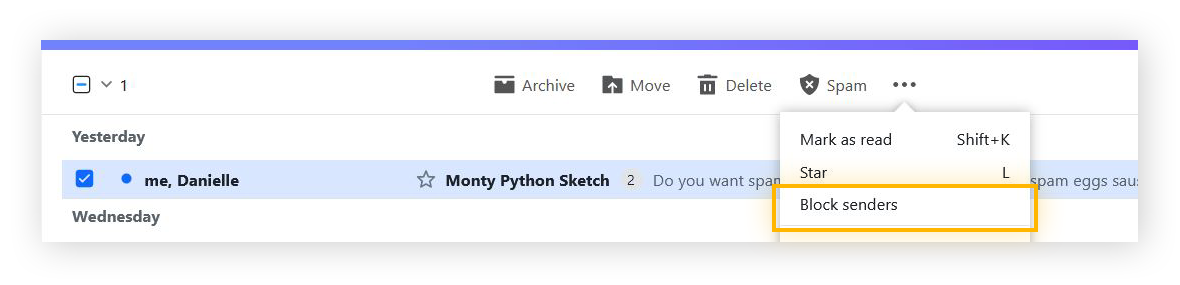Comment arrêter de recevoir des e-mails de spam
Vous avez plusieurs possibilités pour arrêter de recevoir des e-mails de spam. Nous vous présentons ci-dessous huit façons d’empêcher les e-mails indésirables d’atterrir dans votre boîte de réception.
Bloquer les expéditeurs de spam
Vous pouvez arrêter le spam en bloquant simplement les expéditeurs. Vous empêchez ainsi les e-mails de ces spammeurs d’atteindre votre boîte de réception. Si vous ne savez pas comment bloquer les e-mails sur votre appareil et votre service de messagerie, consultez notre section ci-dessous sur le blocage des e-mails.
Signaler les e-mails de spam
La plupart des fournisseurs de messagerie disposent d’un dossier de courrier indésirable ou de spam. Si vous signalez un e-mail comme spam, les futurs e-mails de cet expéditeur seront directement placés dans ce dossier. Techniquement, vous recevrez toujours les e-mails, mais comme votre messagerie les filtrera directement dans les spams, ils n’encombreront pas votre boîte de réception.
Chaque fournisseur de messagerie fonctionne différemment. Nous vous expliquons donc comment signaler les e-mails de spam pour les clients de messagerie les plus populaires.
Comment signaler les e-mails de spam dans Gmail
Cochez la case située à gauche de l’e-mail de spam. Cliquez sur Signaler comme spam (l’icône en forme de panneau stop).

Comment signaler les e-mails de spam dans Outlook
Cochez la case en regard de l’e-mail indésirable. Sélectionnez Signaler et Signaler comme indésirable.
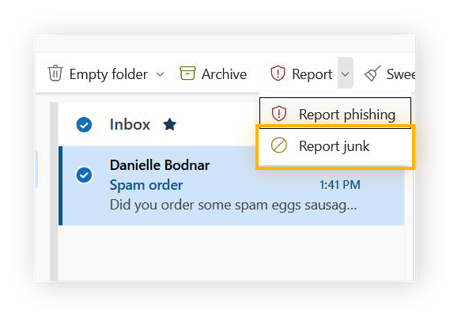
Comment signaler les e-mails de spam dans Yahoo Mail
Cochez la case située à gauche de l’e-mail de spam, puis cliquez sur Spam.
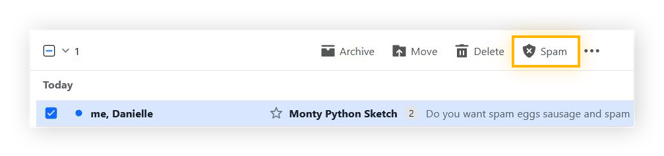
Un navigateur sécurisé vous aidera à envoyer automatiquement ces e-mails indésirables dans votre dossier de courrier indésirable. Consultez notre liste des navigateurs les plus sécurisés et choisissez celui qui répond le mieux à vos besoins.
Se désabonner des newsletters
Il est facile de vous abonner à des newsletters, mais vous pouvez rapidement perdre le contrôle lorsque les e-mails non lus s’accumulent. Les newsletters sont plus qu’indésirables lorsqu’elles ne sont plus pertinentes pour vous. Elles peuvent également être utilisées à des fins de suivi publicitaire, ce qui ajoute d’autres cookies à la collection de votre navigateur et laisse une trace plus détaillée de votre vie en ligne.
Vous pouvez généralement vous désabonner d’une newsletter en cliquant sur le lien Se désabonner au bas de l’e-mail. Veillez à ne vous désabonner que des expéditeurs que vous reconnaissez. Si vous ne reconnaissez pas l’expéditeur, et que vous ne vous êtes pas récemment abonné à une newsletter, placez immédiatement l’e-mail dans le dossier de spam afin d’éviter de cliquer par inadvertance sur un lien susceptible de contenir un malware.
Ajuster les paramètres de confidentialité de votre messagerie
Vous pouvez également vous débarrasser des e-mails de spam en réglant les paramètres de confidentialité de votre messagerie. Les paramètres par défaut de la plupart des clients de messagerie ne suffisent pas toujours pour protéger votre confidentialité. Vous pouvez toutefois les renforcer en apportant quelques modifications.
Dans Gmail, vous pouvez régler les paramètres de confidentialité de votre compte Google, qui couvrent tous les services Google, y compris la recherche et YouTube. Cliquez sur votre icône de profil, puis sur Gérer votre compte Google. Dans la section Données et confidentialité, vous pouvez choisir de conserver ou non votre historique avec ces services, désactiver les annonces personnalisées et déterminer qui peut voir vos informations.
Dans Outlook et Yahoo Mail, vous pouvez procéder à des ajustements similaires en ce qui concerne la publicité personnalisée et le suivi de la localisation. Accédez au Tableau de bord de confidentialité dans Outlook et aux Contrôles de confidentialité dans Yahoo.
Vous pouvez également renforcer la sécurité de votre messagerie en mettant en place une authentification à deux facteurs et en ajoutant un numéro de téléphone et une adresse e-mail de récupération.
Utiliser des filtres de messagerie
Vous pouvez ajuster vos paramètres de messagerie ou utiliser des filtres de messagerie tiers pour renforcer vos défenses anti-spam.
Comment configurer des filtres de messagerie dans Gmail
-
Cliquez sur l’icône Options de recherche à droite.
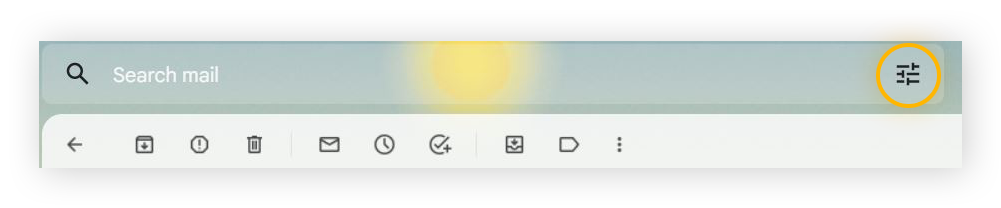
-
Saisissez l’adresse e-mail ou les mots-clés que vous souhaitez filtrer, puis cliquez sur Créer un filtre.
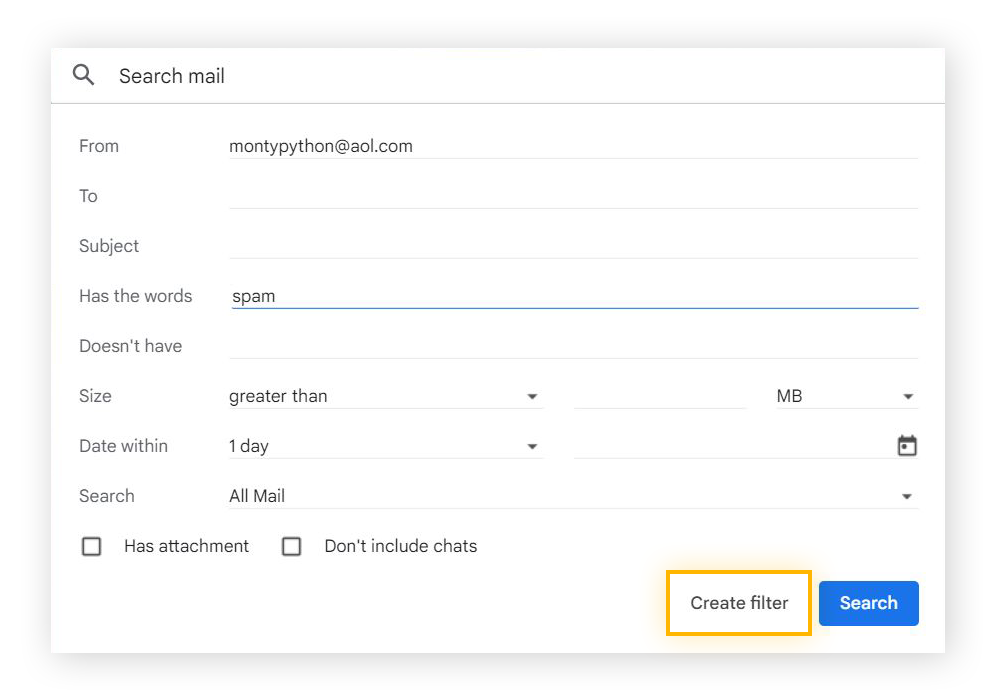
-
Dans le menu d’actions qui s’ouvre, sélectionnez une option dans la liste, par exemple pour supprimer tous les e-mails de cet expéditeur.
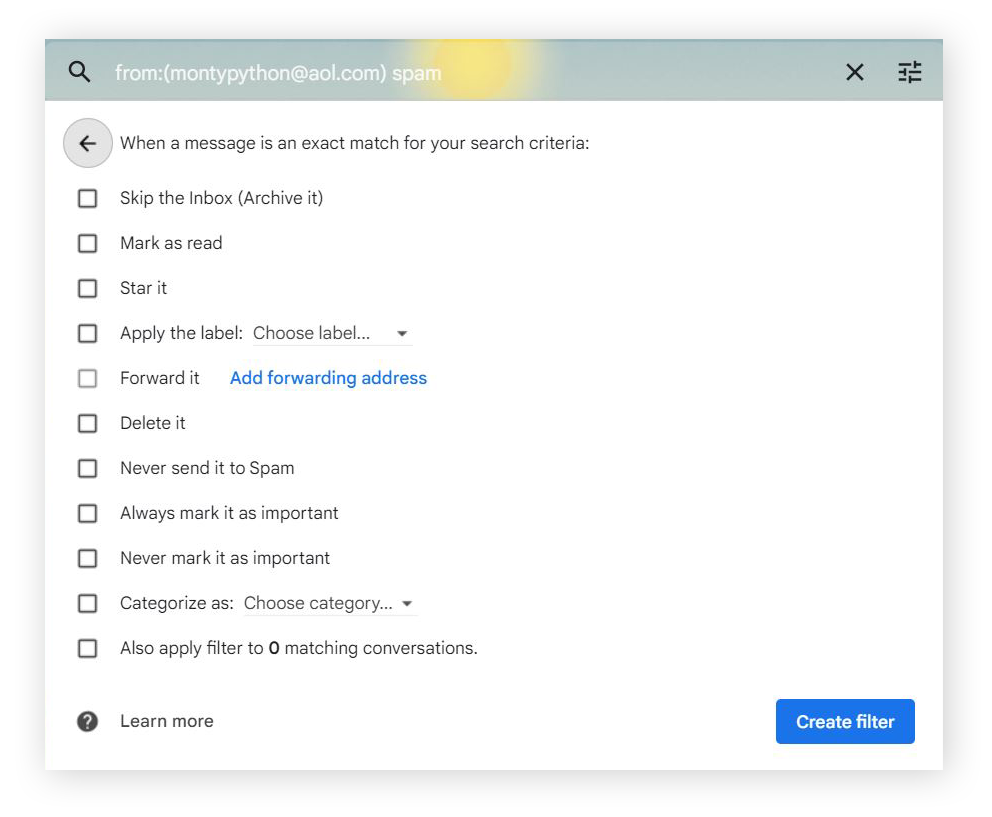
Comment configurer des filtres de messagerie dans Outlook
-
Cliquez sur les trois points horizontaux dans la barre des menus de la messagerie et sélectionnez Règles, puis Gérer les règles.
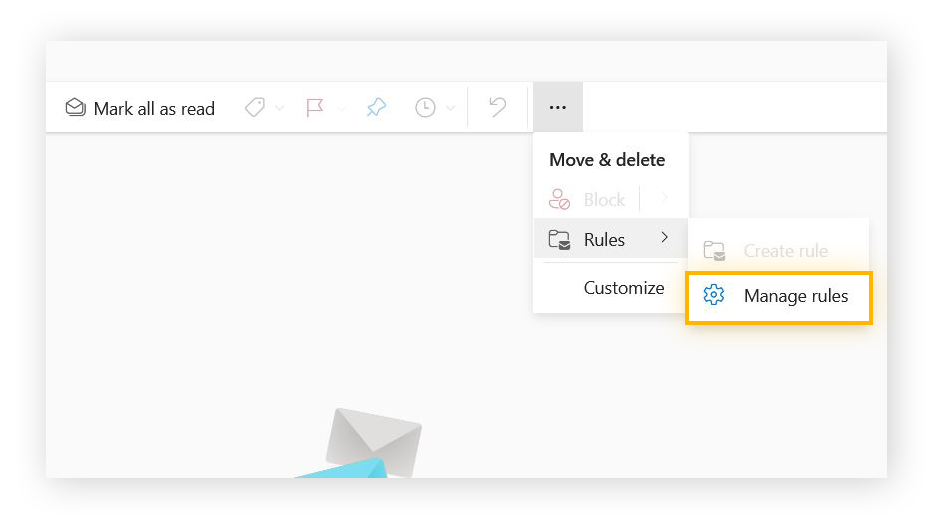
-
Ici, vous pouvez configurer des filtres pour envoyer automatiquement les e-mails d’un expéditeur ou d’un domaine dans votre courrier indésirable.
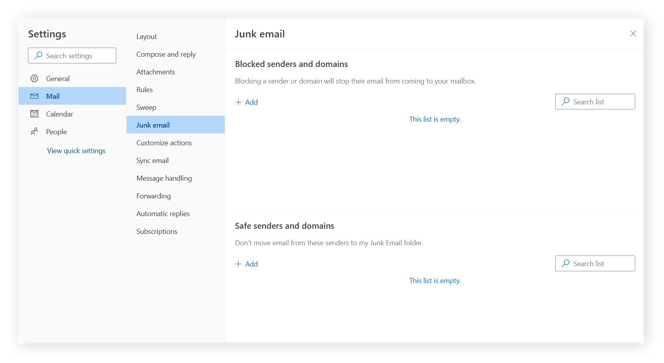
Certains filtres de messagerie tiers peuvent également simplifier le processus, mais certains services tiers peuvent exposer vos e-mails au suivi et aux spécialistes du marketing. Vous devriez donc effectuer des recherches avant de télécharger une application tierce de filtrage de messagerie.
Utiliser une adresse électronique secondaire
Pour éviter le spam, vous avez également la possibilité d’utiliser une autre adresse e-mail pour les achats, les inscriptions à des événements et d’autres activités banales. L’utilisation d’une autre adresse e-mail permet d’éviter que votre compte de messagerie principal ne reçoive trop de courrier indésirable.
En conservant une adresse e-mail dédiée au travail et aux contacts personnels et une adresse distincte pour les autres activités en ligne, vous réduirez considérablement le nombre de spams dans votre boîte de réception.
Ne communiquer votre adresse e-mail qu’à des personnes que vous connaissez
S’il est généralement impossible d’empêcher que votre adresse e-mail soit victime d’une fuite de données, vous pouvez en revanche contrôler les personnes avec lesquelles vous partagez votre adresse. Préservez la confidentialité de votre adresse e-mail principale et de vos autres données personnelles en ne les partageant qu’avec des personnes et des organisations de confiance. Cela permettra également d’éviter les désagréments tels que les appels automatisés et les menaces telles que le spear phishing.
Améliorer la sécurité de votre appareil
Vous pouvez également renforcer votre confidentialité en améliorant la sécurité générale de votre appareil. Les VPN offrent de nombreux avantages en matière de sécurité : ils masquent votre emplacement, chiffrent votre connexion et empêchent votre FAI de vous suivre.
Procurez-vous également un logiciel de surveillance des violations de données pour savoir si vos données personnelles sont exposées. AVG BreachGuard surveille le web 24 h/24 et 7 j/7 pour détecter toute violation de vos données, demande automatiquement la suppression des informations personnelles des bases de données des courtiers en données et vous donne des conseils supplémentaires pour renforcer votre confidentialité en ligne.
Pourquoi est-ce que je reçois des e-mails indésirables ?
Vous pouvez recevoir des e-mails indésirables pour de nombreuses raisons. Vous avez la possibilité d’en contrôler certaines et d’autres non. Vous avez peut-être partagé vos informations avec des sites ou des entreprises qui vendent ou partagent des données avec des tiers. Il se peut aussi qu’une entreprise ou un site avec lequel vous avez partagé votre adresse e-mail ait été victime d’une violation de données, ce qui signifie que les données ont été volées et risquent d’être utilisées pour envoyer des e-mails de spam.
Que pouvez-vous faire pour éviter de recevoir des e-mails indésirables à l’avenir ? Veillez à consulter les politiques de protection des données et de confidentialité des entreprises avec lesquelles vous partagez des données. Autrement, vous risquez d’autoriser le partage de vos données sans vous en rendre compte.
Comment bloquer les e-mails indésirables ou de spam dans Gmail
-
Cochez la case de l’e-mail que vous souhaitez bloquer, puis cliquez sur les trois points verticaux et sélectionnez Filtrer les messages de ce type.
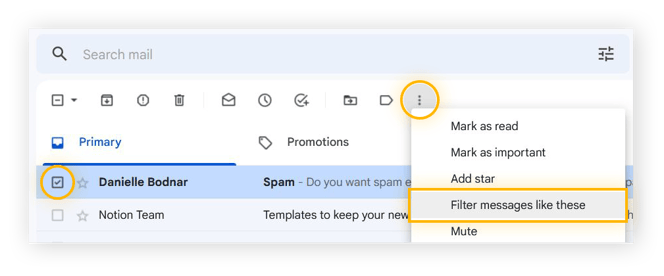
-
Cliquez sur Créer un filtre, puis sur Supprimer et sur Créer un filtre pour confirmer et créer le filtre.
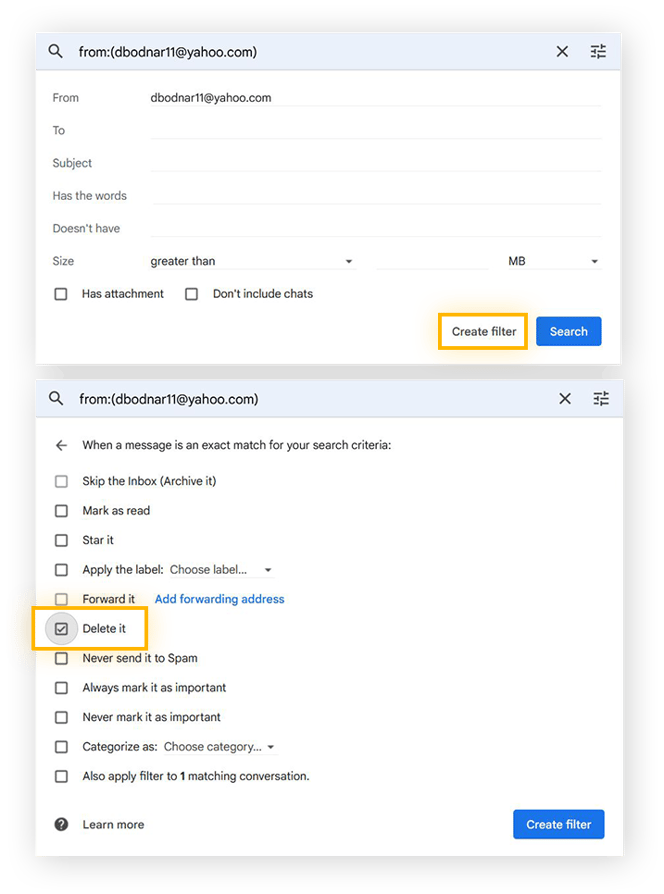
Pour éviter de recevoir des e-mails indésirables à l’avenir, vous pouvez également examiner les sites auxquels vous vous connectez avec Google et supprimer l’identifiant Google des sites que vous n’utilisez plus. Cela peut également réduire l’exposition de votre compte Gmail au piratage de messagerie.
Comment bloquer les e-mails de spam sur Android
-
Ouvrez Gmail sur votre téléphone ou votre tablette Android.
-
Ouvrez le message concerné et appuyez sur Plus (trois points verticaux), puis sur Bloquer l’utilisateur.
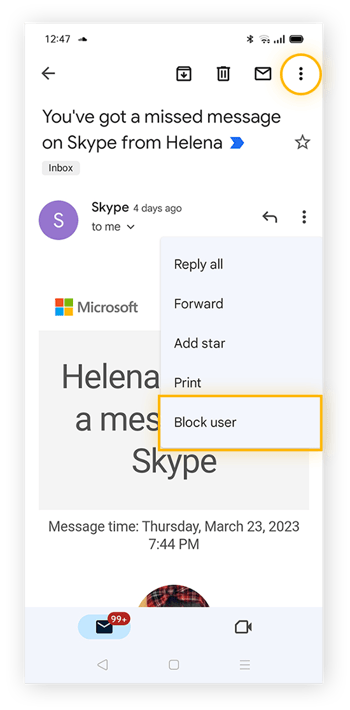
Comment bloquer les e-mails de spam sur iPhone et iPad
-
Ouvrez l’application Mail et sélectionnez un message de l’expéditeur que vous souhaitez bloquer.
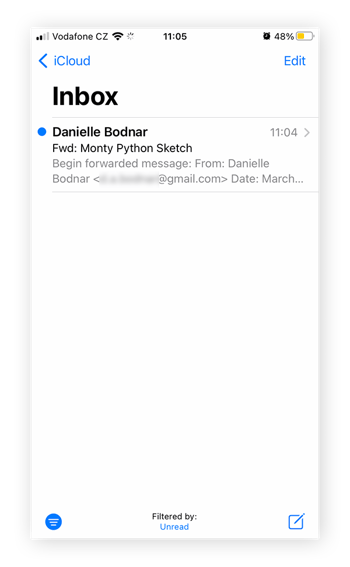
-
Appuyez sur le nom de l’expéditeur pour afficher un menu contenant ses coordonnées.
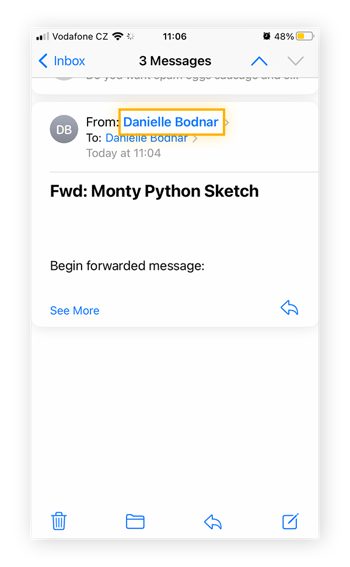
-
Appuyez sur Bloquer ce contact.
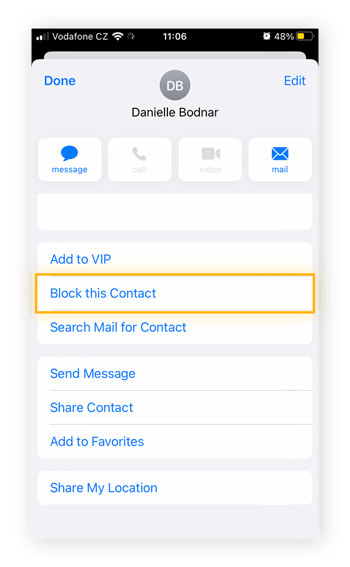
Pour améliorer la sécurité de votre appareil et éviter d’autres e-mails indésirables, vous pouvez utiliser une application de sécurité pour iPhone et configurer un VPN mobile.
Comment bloquer des e-mails sur Outlook
Dans Outlook, cliquez avec le bouton droit de la souris sur l’adresse électronique que vous souhaitez bloquer. Sélectionnez Bloquer, puis Bloquer l’expéditeur.
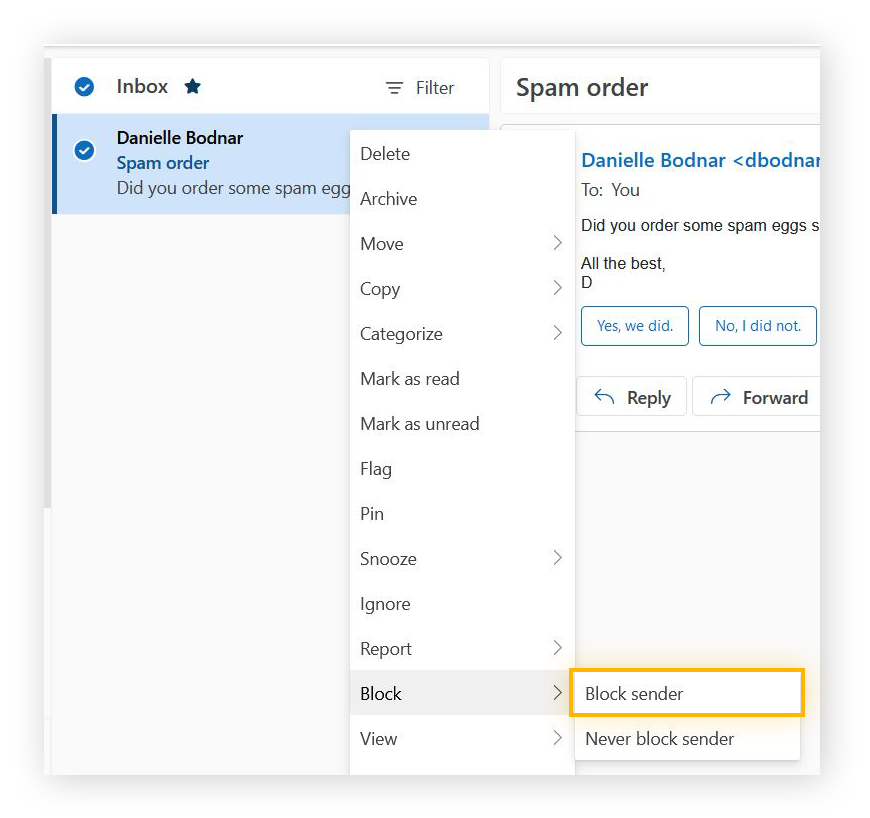
Si vous utilisez Outlook sur Windows 10, réglez vos paramètres de confidentialité pour minimiser la quantité de données partagées avec Windows et des tiers sur vous, votre compte et votre appareil.
Comment bloquer les e-mails indésirables dans Yahoo Mail
Dans Yahoo Mail, cochez la case en regard de l’expéditeur que vous souhaitez bloquer. Cliquez sur les trois points horizontaux et sélectionnez Bloquer les expéditeurs.
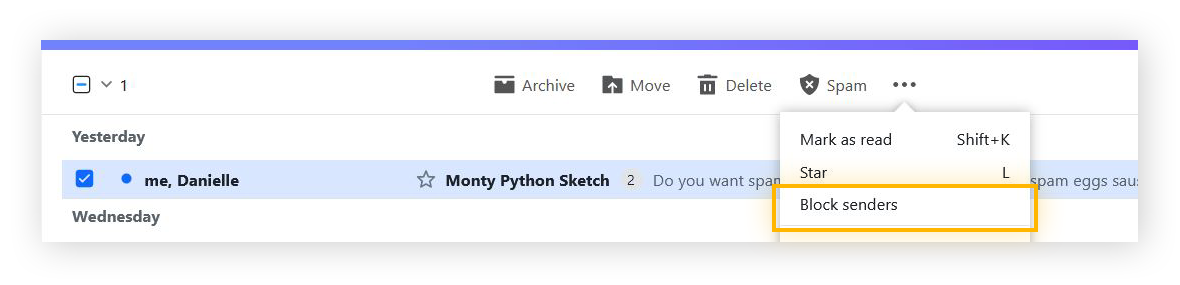
Que faire si vous recevez un e-mail suspect
Si la plupart des e-mails non sollicités contiennent un contenu publicitaire inoffensif, certains sont des escroqueries ou des attaques de phishing. Ils peuvent même avoir l’air convaincant, en prenant la forme d’un e-mail de votre banque ou d’une autre source fiable. Si vous n’êtes pas sûr de la légitimité d’un e-mail, ne cliquez sur aucun lien et signalez les escroqueries sur Internet si vous en rencontrez une.
Même l’ouverture d’e-mails de spam peut être dangereuse. Vous devriez utiliser des outils automatisés tels que des analyseurs d’e-mails et le meilleur logiciel antivirus pour identifier les spams ou les malwares dans les e-mails avant de les ouvrir.
Protégez votre messagerie avec AVG
AVG Antivirus Gratuit offre une protection complète contre les virus et les malwares. Son Agent e-mail bloque automatiquement les e-mails suspects qui contiennent des pièces jointes dangereuses ou des liens malveillants. Avec six couches de protection, AVG Antivirus Gratuit vous protège contre le large éventail de menaces en ligne actuelles.
Et nous ajoutons sans cesse de nouvelles fonctionnalités, comme les pare-feu et la surveillance des violations de données. Installez AVG Antivirus Gratuit dès aujourd’hui : c’est entièrement gratuit.